Facebook هي منصة وسائط اجتماعية رائدة تربط الأشخاص من خلال السماح لهم بمشاركة الصور ومقاطع الفيديو والرسائل النصية والمزيد حول حياتهم. يضمن لك أنه ، بغض النظر عن مكان وجودك ، لديك مساحة للتعبير عن نفسك عبر الإنترنت مع زملائك وأصدقائك.
ومع ذلك ، فإن الإنترنت خالي إلى حد ما من العواقب. بدلاً من معاقبة الأشخاص لكونهم مخطئين ، يميل المستخدمون إلى الابتعاد عنه. وينتج عن ذلك أيضًا شبكات اجتماعية أخرى. يمكن للآخرين على الإنترنت التعليق على أي شيء تنشره أنت أو أي شخص آخر. يمكن أن يؤدي ذلك إلى التصيد والسلبية وغير ذلك من أشكال الاتصال السلبية.
Facebook من المعروف أنه يحد من قدرة المستخدم على تخصيص تفاعلاته. إخفاء التعليقات ليست استثناء لهذا. لسوء الحظ Facebook لا يسهل تعطيل التعليقات على مشاركاتك. هذا يعني أنه يجب أن تكون مبدعًا للتحكم في خصوصيتك ومحتواك.
سواء كنت ترغب في إخفاء جميع التعليقات ، أو منع بعض جهات الاتصال من التعليق ، أو حذف التعليقات ، فسوف نستكشف خياراتك في هذه المقالة. قد يرغب بعض المستخدمين في استخدامه Facebook وغيرها من الشبكات الاجتماعية لمشاركتها والتواصل مع أصدقائك المقربين ، ولكن ليس الجميع على الإنترنت. في هذه الحالة ، تميل هذه المساحات إلى تقديم خيارات الخصوصية التي تسمح لك باختيار من يمكنه فعل ما في المحتوى الخاص بك.
للبدء ، انتقل إلى متصفح الويب المفضل لديك على سطح المكتب أو جهازك المحمول. ثم قم بتسجيل الدخول Facebook مع ربط البريد الإلكتروني أو اسم المستخدم بحسابك مع كلمة المرور الخاصة بك.
بعد ذلك ، انتقل إلى السهم المنسدل أعلى يسار الشاشة وحدد "الإعدادات".
من هناك ، ستحتاج إلى تغيير إعدادات الخصوصية الخاصة بك. هنا يمكنك اختيار من يرى منشوراتك وحتى السماح لنفسك بالتحقق من الآخرين الذين يضعون علامة لك قبل نشرها في Facebook التسلسل الزمني / الصفحة الرئيسية.
الآن بعد أن علمت أنه يمكنك تحديد من على الإنترنت يمكنه حتى الوصول إلى معلوماتك الشخصية ، فقد حان الوقت لتعطيل التعليقات على حسابك Facebook شارك.
يعني الخيار "أنا فقط" أنه لا يمكن لأحد سواك مشاهدة مشاركتك ، وهو مرتبط أيضًا بـ: يمكنك فقط التعليق. يمكنك دائمًا تحديث إعدادات الخصوصية في منشور بعد نشره.
- ابحث عن المنشور الذي تريد تعديل الخصوصية له.
- انقر على النقاط الرأسية الثلاث في الزاوية العلوية اليمنى من هذا المنشور
- انقر على "تعديل الخصوصية"
- اختر من "الجمهور" أو "الأصدقاء" أو "الأصدقاء باستثناء …"
يتيح لك خيار "الأصدقاء باستثناء …" إخفاء منشورك من التحديد Facebook المستخدمين.
علاج محتواه
ومع ذلك ، يمكنك التحكم في تعليقاتك بطريقة ما. بالنسبة للمبتدئين ، من خلال إعداداتك الشخصية ، يمكنك تعطيل من يمكنه النشر على مخططك الزمني.
للقيام بذلك ، انتقل إلى إعدادات حسابك ، واختر "من يمكنه النشر على مخططك الزمني؟" الخيار. ثم انقر فوق الزر "تعديل" على الجانب الأيمن للاختيار بين "الأصدقاء" أو "أنا فقط". سيؤدي هذا إلى تجنب أي نشر عشوائي على الجدول الزمني الخاص بك.
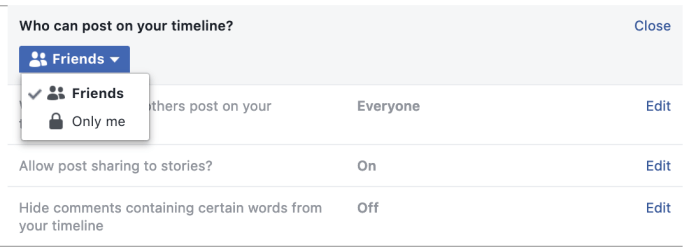
بالإضافة إلى ذلك ، يمكنك ضبط "مراجعة إعدادات النشر". يوجد هذا الجزء أيضًا في صفحة إعدادات الحساب ويفرض أي نشر على المخطط الزمني الخاص بك إلى فترة معلقة. وبسبب هذا ، يمكنك قضاء بعض الوقت لمراجعة أي شيء يحاول شخص ما وضعه على صفحتك ، مع التأكد من أنه يمكنك تحديد مظهر عبر الإنترنت يناسبك.
أخيرًا ، يمكنك اختيار إخفاء التعليقات بكلمات محددة. توجد هذه الإعدادات أيضًا في صفحة إدارة الحساب. يمكنك المرور فوقها واختيار "تعديل" ووضع الكلمات التي تريد تحديدها بحيث لا تظهر على صفحتك. سيتم تلقائيًا إخفاء أي تعليقات تم إجراؤها باستخدام هذه الكلمات من مخططك الزمني ، وهي ميزة لطيفة.

على الرغم من عدم وجود أي من هذه الحلول الرسمية ، إلا أنها تسمح لك بالتحكم في صفحاتك الشخصية والتجارية أكثر مما كان لديك من قبل. أيضًا ، إذا كنت ترغب في بذل قصارى جهدك ، يمكنك رمي مجموعة من الكلمات شائعة الاستخدام في قسم "إخفاء التعليقات" ومنع ظهور جميع التعليقات تقريبًا على صفحتك.
الآن ، الخيار الأكثر فعالية لإدارة التعليقات على الخاص بك Facebook المنشورات تقوم بإزالتها. يتوفر خيار حذف التعليقات سواء كان محتوى غير مرغوب فيه أو أنك لا تريد تعليقات.
لإزالة وإزالة التعليقات من Facebook التطبيق اتبع الخطوات التالية:
- حدد موقع التعليق المسيء واضغط عليه باستمرار
- من القائمة التي تظهر – انقر على "حذف"
- أكد رغبتك في حذف هذا التعليق
تحتوي هذه القائمة أيضًا على خيار "إخفاء" التعليقات ، مما يعني أنه لا يتعين عليك إزالتها بالكامل.
حذف التعليقات من متصفح الويب أمر بسيط:
- ابحث عن التعليقات التي تريد حذفها
- مباشرة إلى اليمين ، سترى ثلاث نقاط أفقية: اضغط عليها
- ستظهر قائمة مع خيار "حذف …" أو "إخفاء التعليقات": انقر على الخيار الذي تريده
- تأكيد حذف التعليق
على الرغم من أن هذا قد لا يكون حلاً مثاليًا مثل خانة اختيار بسيطة ستعطل التعليقات بشكل دائم ، إلا أن هذا سيمنحك بعض التحكم في الرسائل غير المرغوب فيها.

Facebook أنشأ طريقة لتعطيل التعليقات على Facebook الصفحات والمجموعات ، ولكن يجب أن تكون مسؤول المجموعة أو الملصق الأصلي للقيام بذلك.
- ابدأ بتحديد مشاركات المجموعة التي لا تريد تلقي تعليقات عليها.
- انقر على رمز النقاط الثلاث في الزاوية العلوية اليمنى وحدد "تعطيل التعليقات". للأسف ، لا يزال يتعذر عليك تعطيل التعليقات بالكامل لموقع الويب بأكمله.
إذا كنت تتحكم بنفسك Facebook يمكنك تصحيح التعليقات وحذفها بسهولة ، لذا ابق على صفحاتك الخاصة التي تمنحك موافقة إدارية. بهذه الطريقة ، سيكون لديك المزيد من التحكم في المحتوى الخاص بك وكيف يستجيب الناس له. يمكنك أيضًا خصخصة مجموعتك ، لذا يمكن فقط للأشخاص الذين تسمح لهم بالدخول التعليق.
ملحقات كروم
هناك إضافات Google Chrome تهدف إلى منحك المزيد من الحرية على حساباتك على وسائل التواصل الاجتماعي. تدعي أداة Shut Up Comment Blocker لمتصفح Chrome أن تفعل ذلك بالضبط. مع المراجعات الرائعة ، ستمنحك هذه الإضافة لمتصفح Chrome خيار إيقاف جميع التعليقات.
الجانب السلبي الوحيد لإضافة ملحق إلى Chrome هو أنه يعمل فقط لهذا المتصفح. حتى إذا كنت تستخدم Facebook التطبيق على جهازك المحمول ، فقد تواجه مشاكل. إذا كنت تكرس نفسك حقًا للسفر بدون تعليقات ، فهذا خيار لك!
الحد من متابعيك
من المؤسف أن Facebook لا يوفر خيارات تنسيق أكثر من هذه. منصات وسائل التواصل الاجتماعي الأخرى مثل Twitterيقدم Instagram و Tumblr جميع أنواع الطرق المختلفة لمنع الآخرين من التواصل معك. يجب أن تكون وسائل التواصل الاجتماعي حول التحكم الذي يمنح المستخدمين بشأن خصوصيتهم. عندما تفشل في ذلك ، فإنها تفشل بشكل كبير في مستخدميها.
ومع ذلك ، حدد من تتواصل معه Facebook يمكن أن يساعد في منع أي مشكلة عبر الإنترنت أيضًا. حاول إرسال أو قبول طلبات الصداقة من أولئك الذين تثق بهم بطبيعتهم. تأكد من مراجعة جميع المشاركات في مخططك الزمني ، مما يمنحك التحكم الكامل في أهم المشاركات على الصفحة. سيستغرق الأمر وقتًا أطول قليلاً ، ولكن القيام بذلك سيعطيك صفحة منظمة تمامًا لك.
كما أنه أمر محبط بعض الشيء لأن الناس كانوا يطلبون تعطيله Facebook تعليقات لبعض الوقت الآن. يبدو أن الشركة التي تديرها زوكربيرج تواصل تجاهل هذه الطلبات ، مما يضمن عدم حصول المستخدمين على ما يريدون.
